天天都用Word办公,自然是要让其发挥最大作用,Word中的便捷操作你是否都会用呢?下面介绍一些Word操作技巧,第一时间学会才行!
1、巧用F4键
F4键的功能是重复上一步操作,输入了一连串文字,按一下F4键,就会自动重复输入那一连串的文字 。不仅如此,如果你对一个图形进行格式操作,想要下一个图形也有同样的效果 , 点击下一个图形,按F4就行了 。
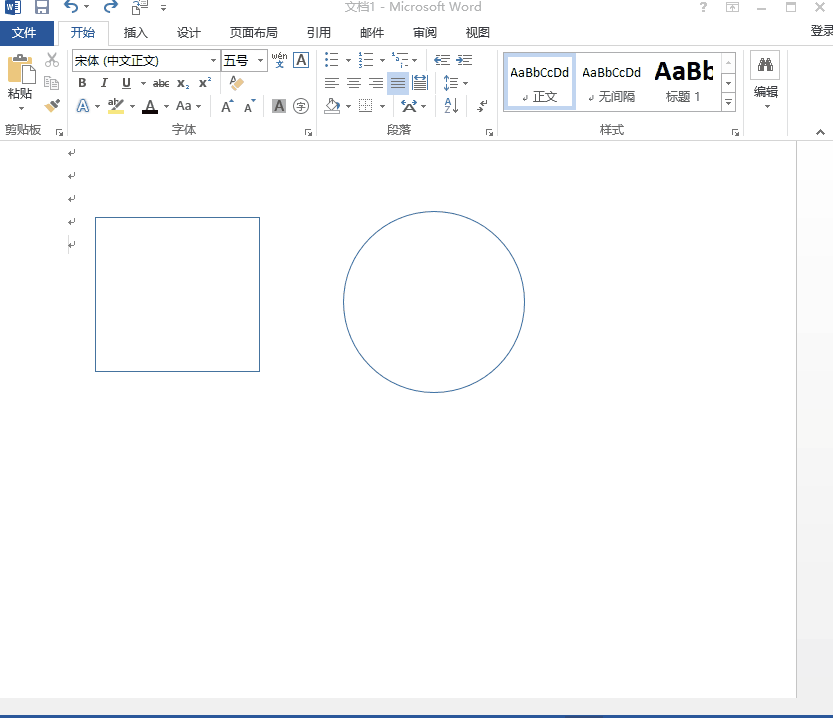
2、删除多余空行
Word文档中出现多处空行,你还在一处一处地删除吗?完全可以利用替换功能来一步完成!点击【查找】-【高级查找】,选择【替换】-【特殊格式】中的【段落标记】,在输入框中输入两个段落标记(^p^p),在“替换为”中输入一个段落标记(^p),点击【全部替换】即可 。

3、生僻字、英文看不懂
【我来分享Word中这些便捷操作你会吗】
拿到一个Word文档,里面有不认识的生僻字,Word可以当你的语文老师,点击【开始】选项卡下的【拼音指南】 , Word就自动帮你把拼音拼出来了,是不是很酷!

看不懂英文单词怎么办?点击【审阅】-【翻译】-【翻译屏幕提示】 , 就可以实现一秒翻译单词了!

4、分屏功能
想将一份文档上下对照进行查看,需要用到Word分屏功能 , 再也不用把鼠标滚来滚去了!

5、Word文档一键转PPT
Word想要转成PPT,先要通过【文件】-【选项】-【快速访问工具栏】-【不在功能区的命令】-【发送到Microsoft PowerPoint】-【添加】-【确定】 , 把图标先固定在页面的上方 。
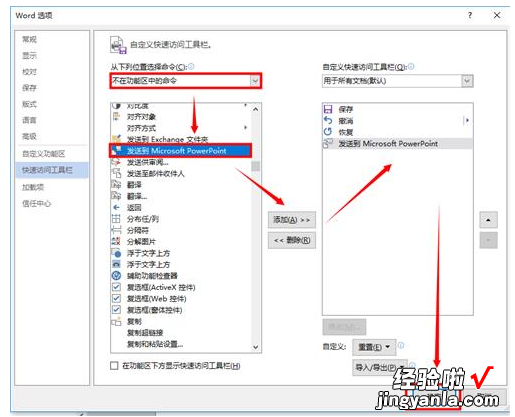
想要快速生成一份结构清晰的PPT,就需要选择【视图】-【大纲】 , 进入大纲后,再给你的文本设置一下大纲的级别 。设置成功,点击左上角的小图标,一份PPT就自动生成了,比复制粘贴方便多了 。

6、Ctrl+字母快捷键
Word作为文字处理工具,当然少不了快捷键操作,这里列举了常用的Ctrl系列快捷键 , 让你分分钟变身文字达人!

